8 skriptov, ktoré vám uľahčia prácu v Google Ads
Opakujúce sa úlohy robia online inzerentom neraz nemalé problémy. Vedia byť zdĺhavé a zaberajú množstvo času, ktorý sa dá využiť na dôležitejšie činnosti. Jedným z najlepších spôsobov, ako tento problém vyriešiť, je automatizácia pomocou skriptov v Google Ads.
Na internete je v súčasnosti k dispozícii množstvo skriptov. Ich veľkým benefitom, okrem prínosov v podobe uľahčenia práce a automatizovania určitých rutinných činností, je aj to, že ich vieme efektívne využívať aj napriek neznalosti programovacieho jazyka JavaScript. Aké skripty odporúčame my? Dozviete sa v našom článku.
Ako nastaviť skripty v Google Ads účte
Nastavenie skriptov je pomerne jednoduché. Samozrejme, každý skript má svoju špecificitu, no vo všeobecnosti pri ich nasadzovaní do Google Ads účtu postupujeme nasledovne:
1. V účte prejdite na hornej lište do „Nástroje a nastavenia” a v časti menu „Hromadné akcie” vyberte „Skripty”.
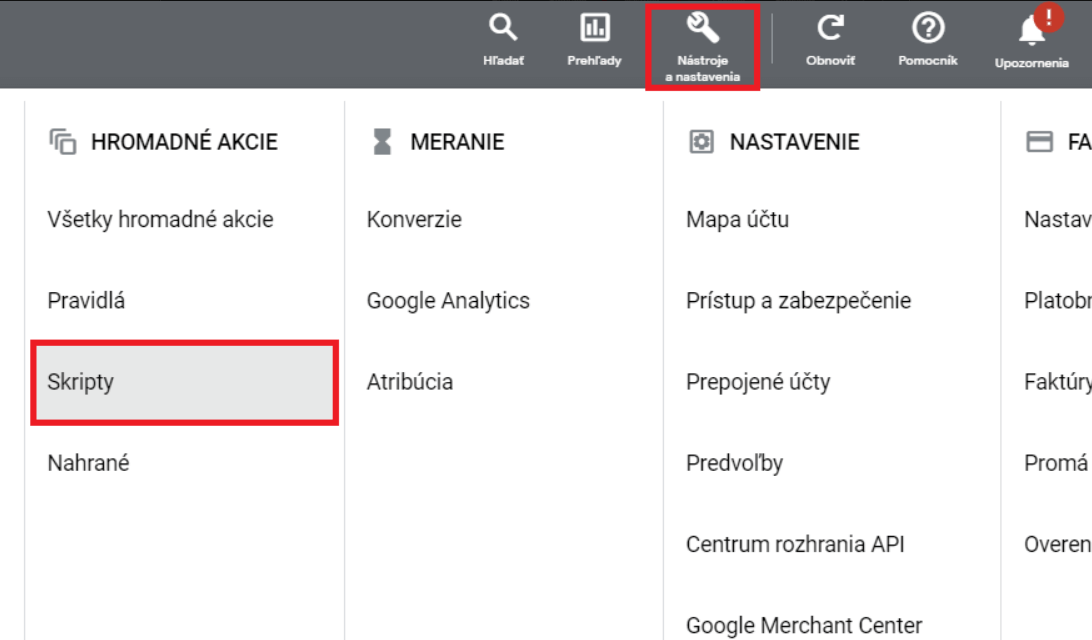
2. V ľavom hornom rohu kliknite na + „Nový skript”.
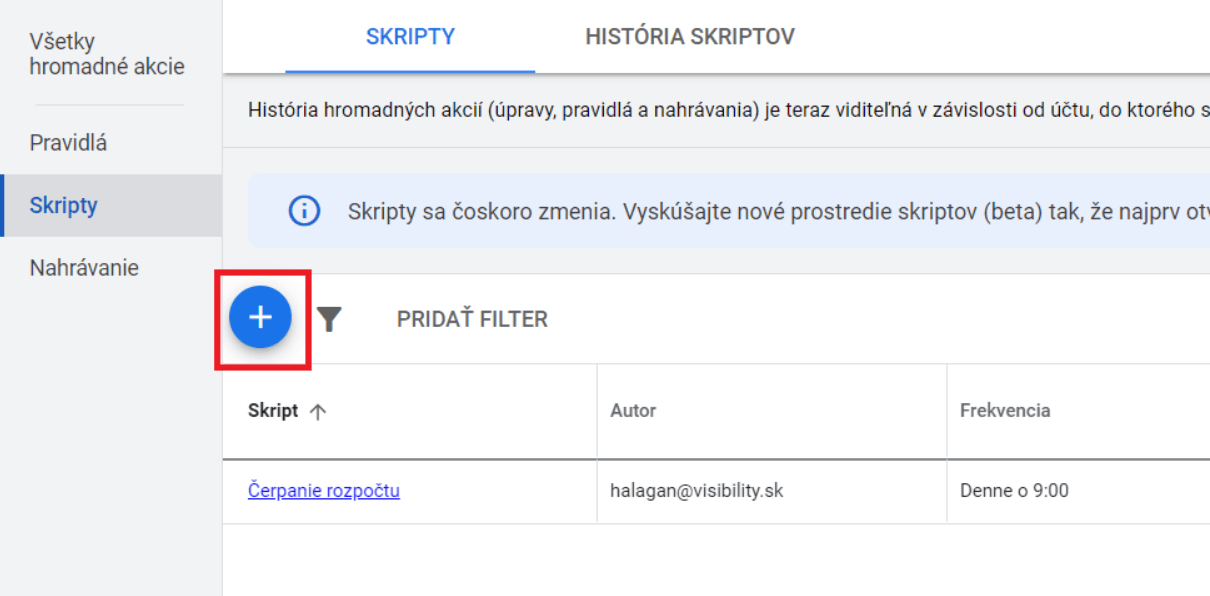
3. Odstráňte text „function main() {}” a pridajte zdrojový kód skriptu, ktorý chcete v účte nastaviť.
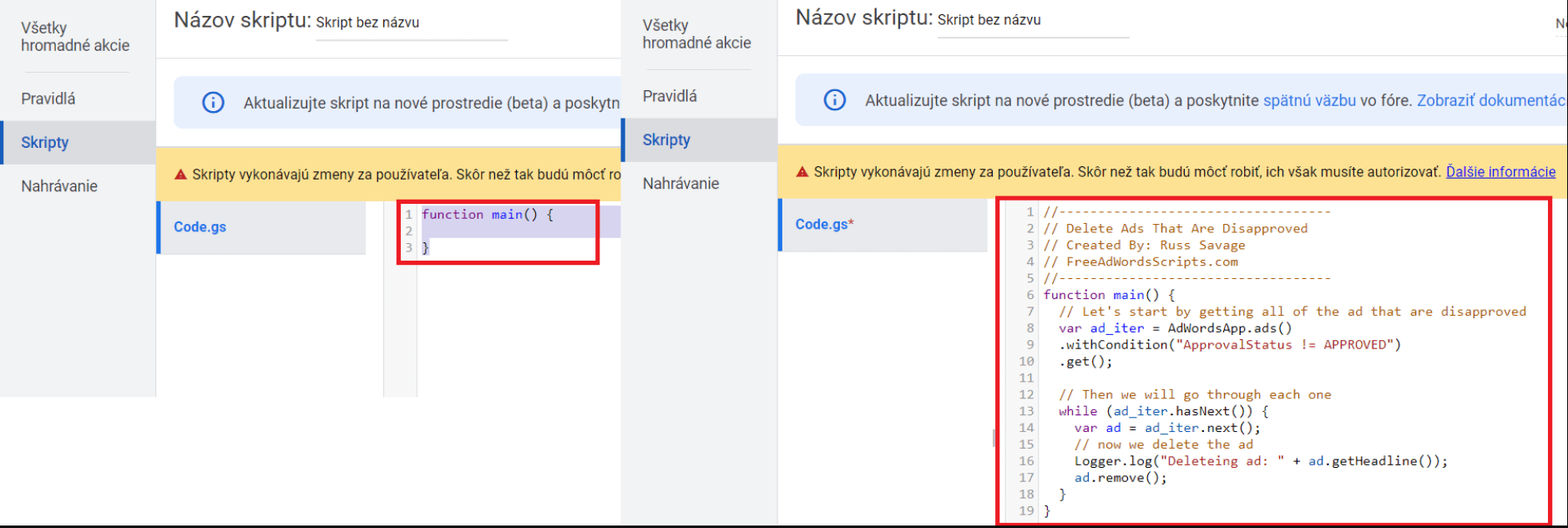
4. Skript pomenujte a vykonajte autorizáciu.
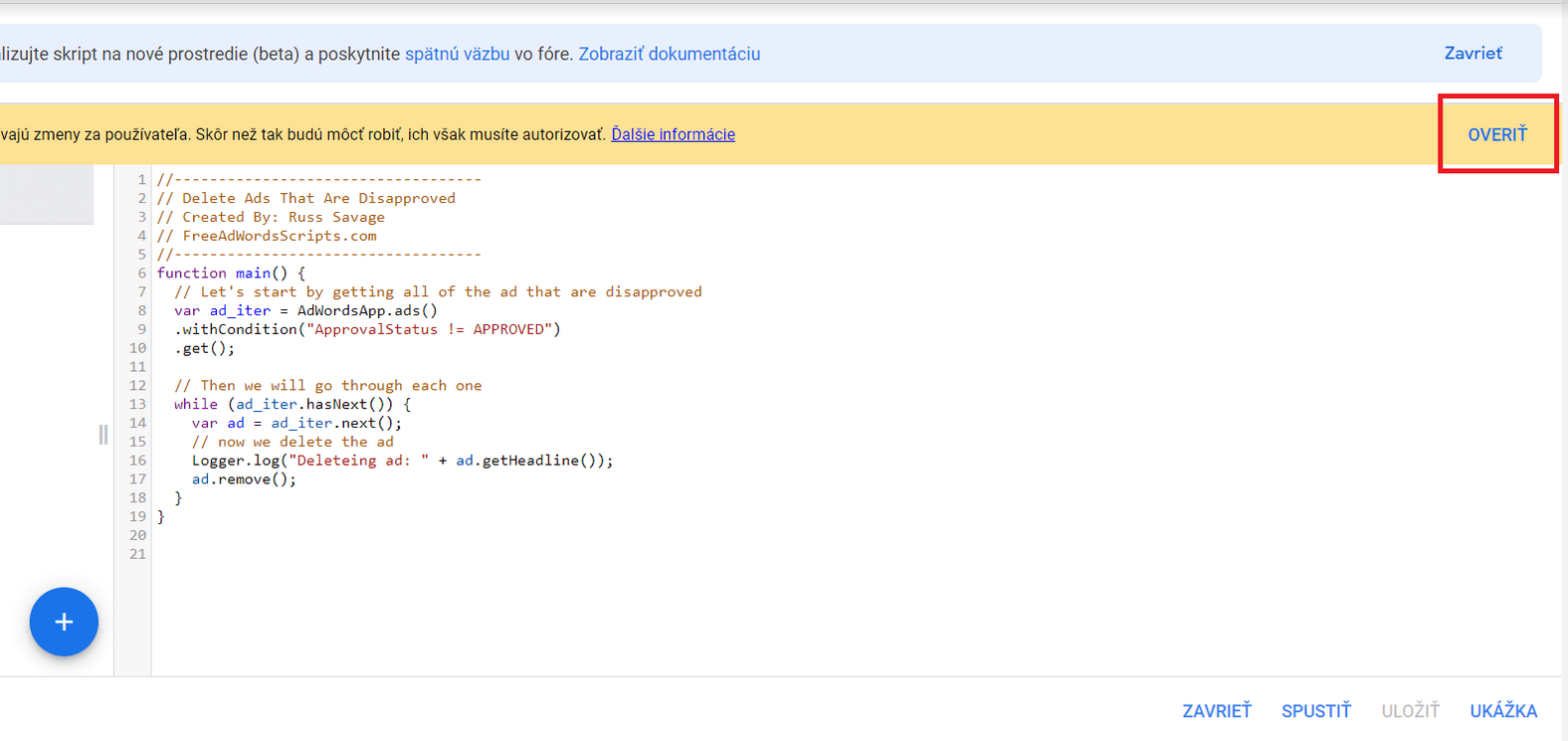
5. Kliknite na „Preview” a overte si, či je skript funkčný. Ak áno, môžete ho uložiť.
Čo sa týka akýchkoľvek zmien v zdrojovom kóde, ak nie ste programátor, nevykonávajte ich nad rámec toho, čo je potrebné v kóde prepísať. Všetky potrebné zmeny, ktoré sa týkajú skriptov, vám popíšeme nižšie. Vo všeobecnosti sa však zmeny v zdrojovom kóde týkajú napr. linku na spreadsheet alebo e-mailu, na ktorý chceme dostávať upozornenia.
Link Checker
Z dlhodobého hľadiska môže na webe dochádzať k mnohým zmenám, ktoré sa týkajú aj samotných odkazov. Práve preto vie dôjsť k situáciám, že sa vaše reklamy môžu zobrazovať na chybné URL adresy. Skript Link Checker slúži na efektívne riešenie tejto situácie. Je založený na tom, že dokáže skontrolovať všetky URL adresy, ktoré sa vyskytujú v reklamách. Ak objaví nefunkčnú adresu inzerenta, upozorní na to e-mailom.
Pri nasadzovaní tohto skriptu je potrebné stiahnuť si predpripravený spreadsheet na váš Google Drive. Ako môžete vidieť na obrázku nižšie, nastavenia skriptu si môžete prispôsobiť vašim potrebám.
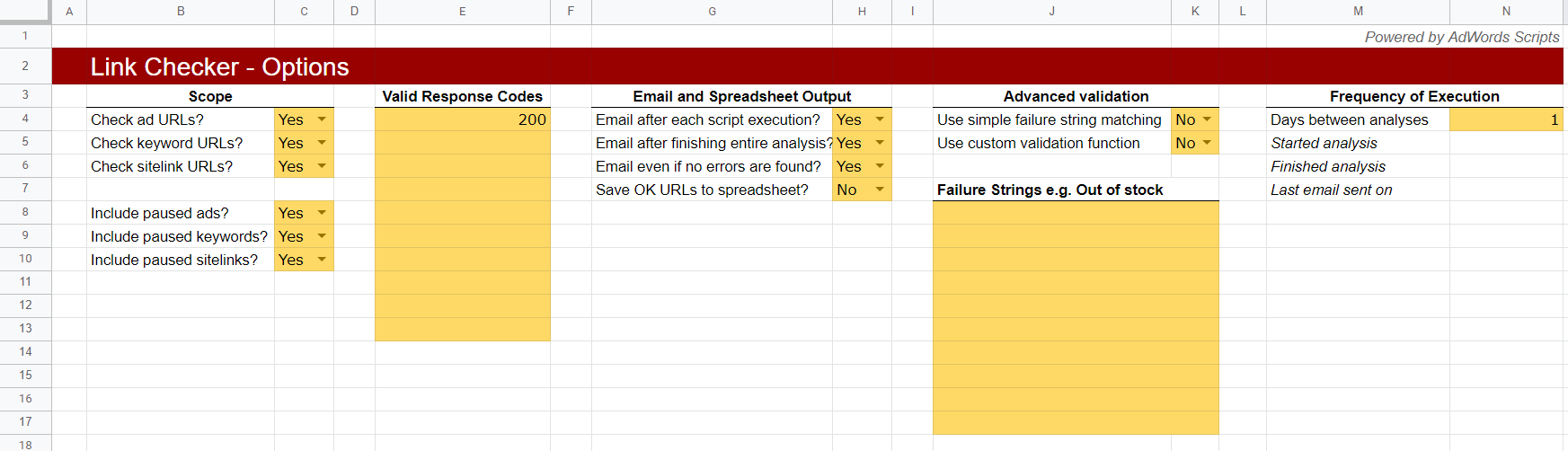
Následne je pri samotnej implementácii zdrojového kódu v Google Ads účte potrebné v danom kóde upraviť dva riadky:
- SPREADSHEET_URL: tu zadáte link na spomínaný spreadsheet z Google Drive,
- RECIPIENT_EMAILS: do tohto riadka zadávate e-mail, na ktorý chcete dostávať upozornenia.
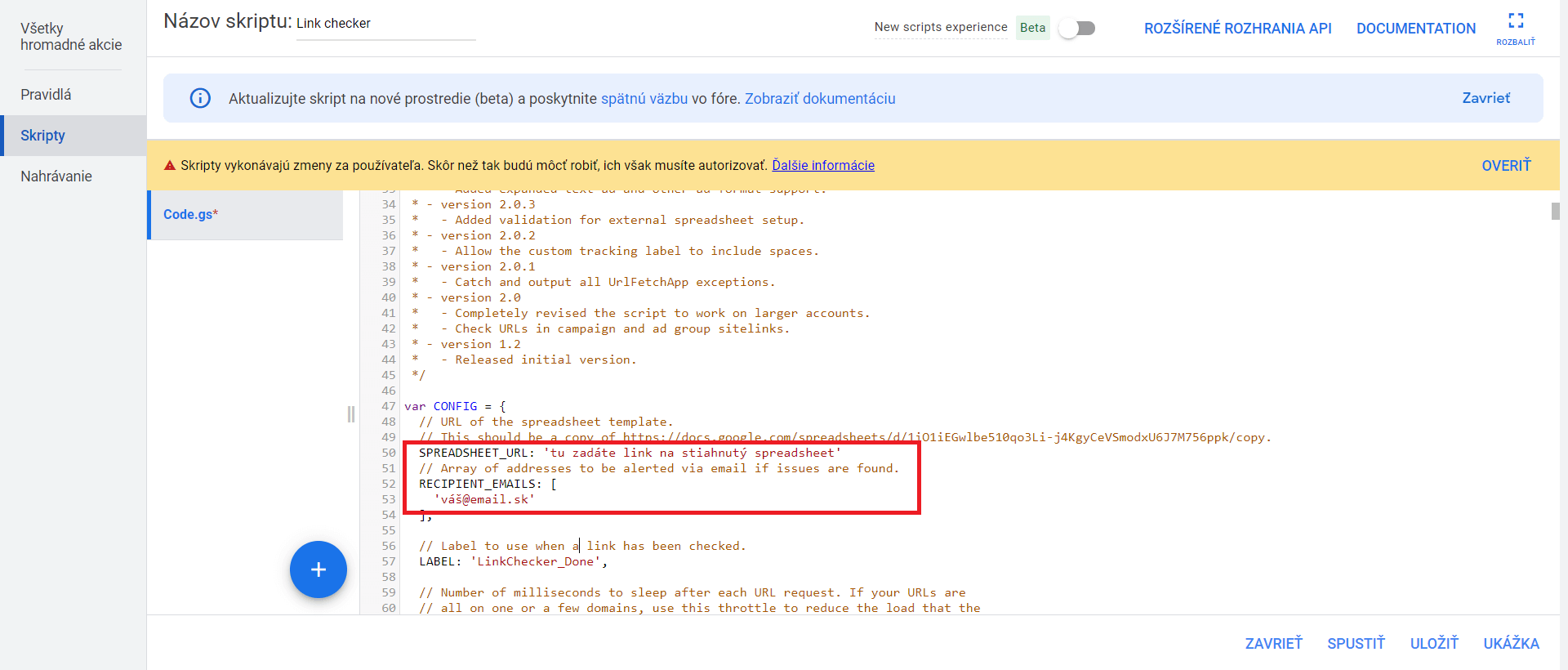
Na záver je po uložení skriptu potrebné nastaviť časovú frekvenciu, za akú bude skript vykonávať kontrolu. Najideálnejšie je v tomto prípade nastaviť dennú frekvenciu.
Link na skript: Link Checker
Skript na opravu chyby veľkých písmen v reklamách
Môže sa stať, že Google vaše reklamy zamietne z dôvodu veľkého počtu veľkých písmen. S týmto problémom nám pomôže tento skript, ktorý hľadá zamietnuté reklamy. V prípade, že tieto reklamy obsahujú väčšie množstvo veľkých písmen, opraví to a odošle na opätovnú kontrolu.
Link na skript: Oprava chýb veľkých písmen v reklamách
Skript na čerpanie rozpočtu
Pomocou tohto skriptu viete kontrolovať, ako sa vyvíja čerpanie stanového rozpočtu v účte. Po nahodení zdrojového kódu v Google Ads je potrebné upraviť len tri riadky:
- var maxspendpermonth: výška mesačného rozpočtu, ktorý máte stanovený pre účet,
- var email: e-mail, na ktorý chcete dostávať upozornenia,
- var subject: predmet e-mailu (napr. Čerpanie rozpočtu | Meno firmy).
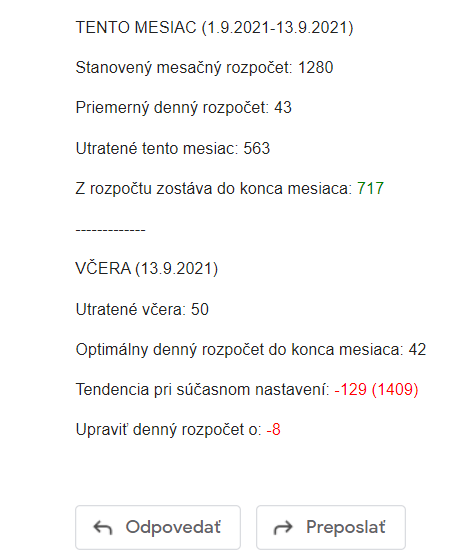
Skriptu nezabudnite po uložení nastaviť frekvenciu upozornení. Výhodou tohto nástroja je, že v e-mailovom upozornení dostanete informácie o čerpaní rozpočtu za súčasný mesiac. Ak máte nastavenú dennú frekvenciu, tak aj o predchádzajúcom dni. Rovnako uvidíte, koľko z rozpočtu vám zostáva do konca mesiaca a takisto dostanete odporúčanie, o koľko je napríklad potrebné upraviť denný rozpočet.
Link na skript: Čerpanie rozpočtu – Skript Hana Kobzová
Zero impression alert
Nechce sa vám manuálne hľadať nevýkonné kľúčové slová? Tento skript vám s tým pomôže. Vyhľadáva totiž všetky kľúčové slová bez impresií. Opäť, ako v predchádzajúcich skriptoch, aj tento skript odosiela upozornenia e-mailom, takže nezabudnite v zdrojovom kóde upraviť riadok „var TO_NOTIFY”. Tomuto skriptu určite nenastavujte dennú frekvenciu a nevyužívajte ho v prípade spustenia nových kampaní vo vyhľadávaní, ale až po ich zabehnutí.
Link na skript: Zero impression alert
Account anomaly detector
Tento skript patrí medzi takzvané výstražné skripty. Jeho úlohou je hľadanie anomálií vo výkonnosti na úrovni celého Google Ads účtu. Je založený na princípe, že porovnáva výkon v určitej hodine daného dňa s výkonom metrík v ten istý deň z predchádzajúcich týždňov. V prípade, že sa v účte vyskytujú určité odlišnosti v hodnotách metrík, skript to detekuje ako problém a používateľovi odošle upozornenie e-mailom.
Pri implementácii tohto skriptu je potrebné stiahnuť si a upraviť predpripravený spreadsheet, v ktorom je potrebné definovať e-mail, na ktorý chcete dostávať upozornenia. Rovnako si v tomto dokumente viete upraviť, ako ďaleko do histórie chcete, aby boli porovnávané dáta.
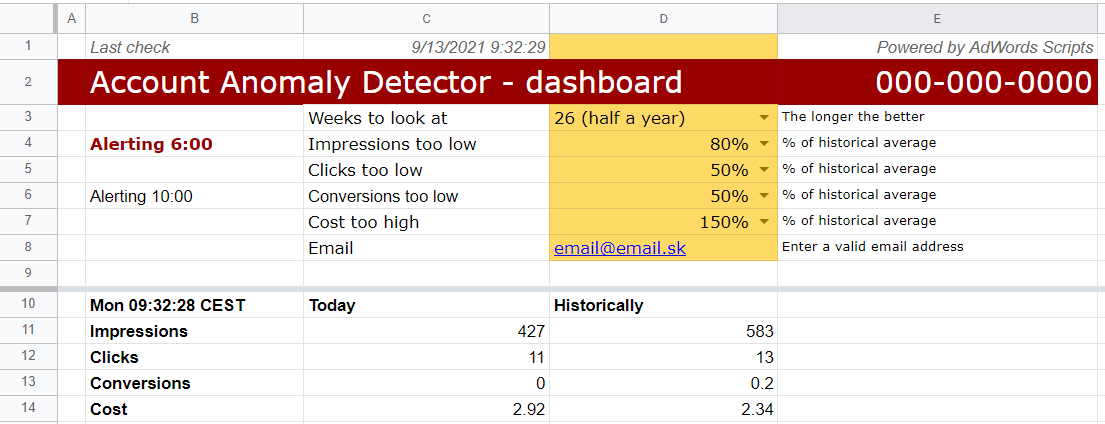
Následne je potrebné prepísať link na tento spreadsheet v samotnom zdrojovom kóde, ktorý už máte nasadený v účte Google Ads. Nezabudnite po uložení skriptu definovať frekvenciu toho, kedy by vám mali chodiť upozornenia.
Link na skript: Account anomaly detector
Skript, ktorý vás upozorní na prečerpávanie rozpočtu
Tento skript vykonáva jednoduchú činnosť za vás – hľadá kľúčové slová a reklamné skupiny, ktoré míňajú viac ako by sme chceli/potrebovali. Rovnako ako v predchádzajúcich prípadoch, aj tento skript posiela používateľovi e-mailové upozornenia.
Po prilepení zdrojového kódu do účtu nezabudnite zmeniť jednotlivé premenné, ktoré sú však v skripte prehľadne popísané. Ide o tieto riadky:
- currentSetting.entityToCheck: čo chcete kontrolovať (kľúčové slová = keywords a pod.),
- currentSetting.maxCost: maximálna výška nákladov, pri ktorom skript zasiela upozornenie e-mailom,
- currentSetting.MinConversions: pod akým počtom konverzií má byť poslané upozornenie,
- currentSetting.emailsToNotify: e-mail príjemcu upozornení,
- currentSetting.dateRange: rozsah dátumov, ktoré chcete skontrolovať – zvyčajne sa však táto premenná nemení.
Link na skript: Kľúčové slová a reklamné skupiny, ktoré veľa míňajú
Skóre kvality
Hoci pomocou tohto skriptu skóre kvality nezlepšíte, budete o ňom dobre a prehľadne informovaní. Skóre kvality má 3 komponenty – očakávanú mieru prekliku, relevanciu reklamy a dojem zo vstupnej stránky.
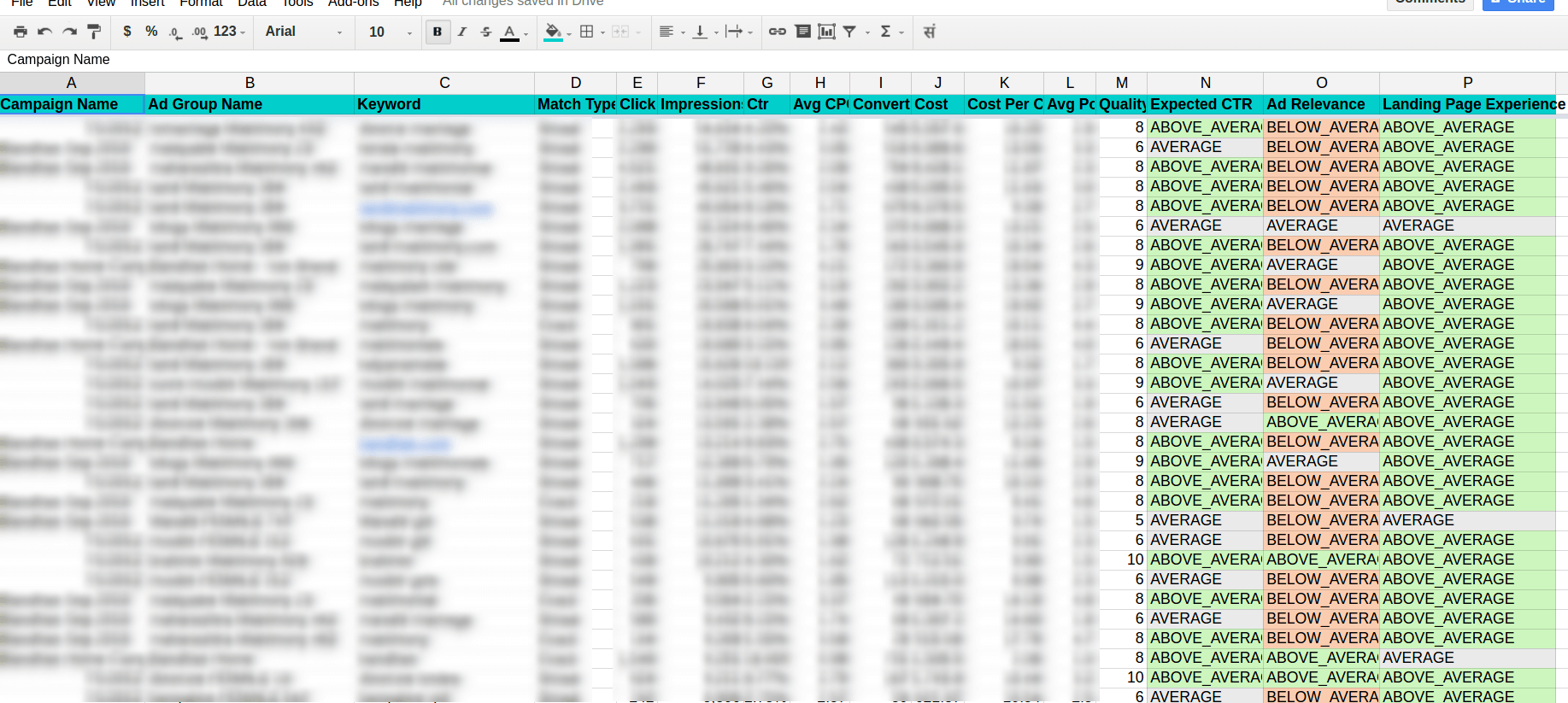
Čo sa týka premenných, ktoré v tomto skripte môžete meniť, je ich pomerne veľa. Najdôležitejšie však sú:
- REPORTS_FOLDER_PATH: názov priečinka, ktorý sa vytvorí na Google Drive,
- DATE_RANGE: môžete použiť niektoré vopred definované rozsahy, napríklad LAST_30_DAYS alebo LAST_14_DAYS,
- MAX_KEYWORDS: v účte dostanete prehľad pre 1 000 najlepších kľúčových slov (zoradených podľa počtu zobrazení v zostupnom poradí), zmenou hodnoty tu získate výsledky pre viac kľúčových slov.
Link na skript: Skóre kvality
Skript na odstránenie zamietnutých reklám
V podstate sa všetci inzerenti stretnú s tým, že im Google zamietne reklamy. Samozrejme, tieto reklamy viete vyriešiť odvolaním sa. Ak zostanú naďalej zamietnuté, môžete ich ignorovať. To však môže z dlhodobého hľadiska spôsobiť v účte neporiadok a tieto reklamy vás budú zbytočne otravovať.
Riešením je jednoduchý skript na ich odstránenie. Uľahčíte si tým manuálnu prácu a váš účet bude naďalej usporiadaný. Jeho nasadenie je opäť veľmi jednoduché a v zdrojovom kóde nie je potrebné meniť žiadne premenné.
Link na skript: Odstránenie zamietnutých reklám
Záver
Vo svete Google Ads existuje množstvo skriptov, ktoré vám dokážu uľahčiť prácu a upozorniť vás na rôzne výkyvy. Okrem vyššie spomenutých skriptov viete využívať menej i viac pokročilé nástroje, ktoré sú bezplatné a dostupné online. Prakticky bez žiadnych skúseností s programovaním si môžete zefektívniť svoj pracovný deň a venovať sa činnostiam, ktoré potrebujú vašu pozornosť omnoho viac.
